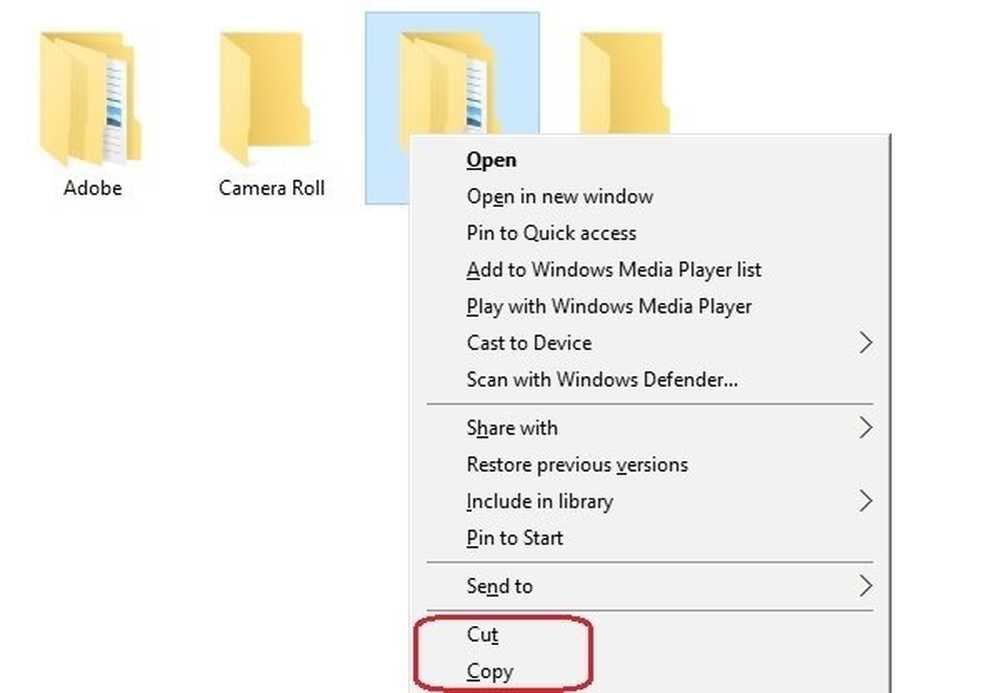Cum să dezactivați și să dezinstalați Windows Product Key
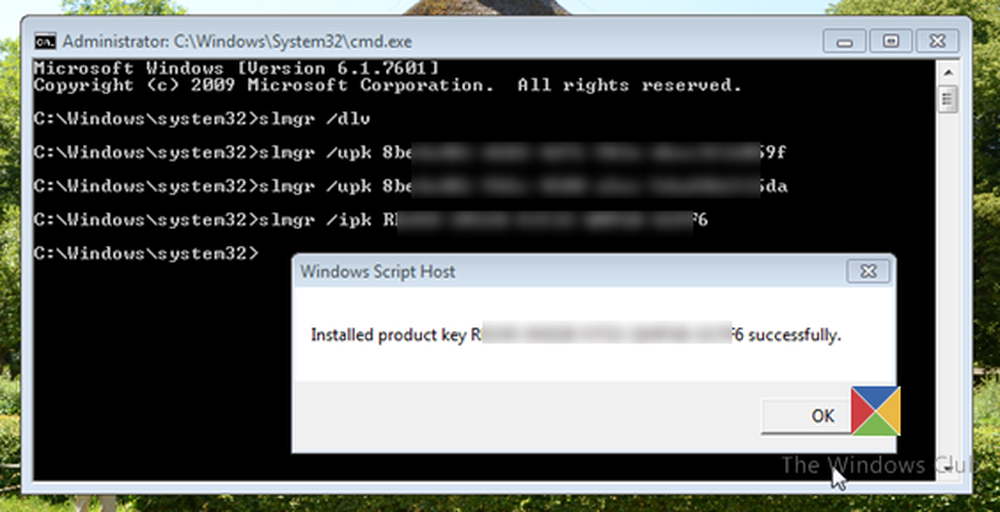
Înainte de a vă vinde sau elimina computerul, probabil că vă veți crea copii de rezervă și apoi veți formata unitățile. Dar trebuie să faceți ceva dacă doriți să îl eliminați fără a dezinstala sistemul de operare Windows. După ce efectuați copii de siguranță ale datelor, trebuie să dezinstalați cheia de produs Windows. În acest tutorial, vom vedea cum poți dezactivați și dezinstalați cheia de produs Windows. Deși capturile de ecran pe care le-am folosit sunt de la unul dintre laptopurile mele Windows 7, acest lucru este valabil și pentru Windows 10/8.
Va trebui să ne folosim ferestre Instrumentul de gestionare a licențelor software sau slmgr.vbs, care este un instrument de licențiere pentru linia de comandă. Acesta este un script Visual Basic folosit pentru a gestiona și configura licențele în sistemul de operare Windows.
Dezinstalați Windows Product Key
Pentru început, va trebui să cunoașteți ID-ul de activare al instalării Windows. Pentru a vedea starea de acordare a licențelor și ID-ul de activare, deschideți ferestrele cu linii de comandă ridicate, tastați următoarele și apăsați Enter:
slmgr.vbs / dlv
Pentru a obține toate ID-urile de activare pentru toată versiunea instalată a Windows, puteți utiliza:
slmgr.vbs / dlv toate
/ DLV parametrul va afișa informații detaliate privind licența pentru sistemul de operare instalat. Specificarea funcției toate parametrul afișează toate informațiile de licență ale produselor instalate aplicabile.
Puteți face clic pe oricare dintre imagini pentru a vedea versiunile mai mari.
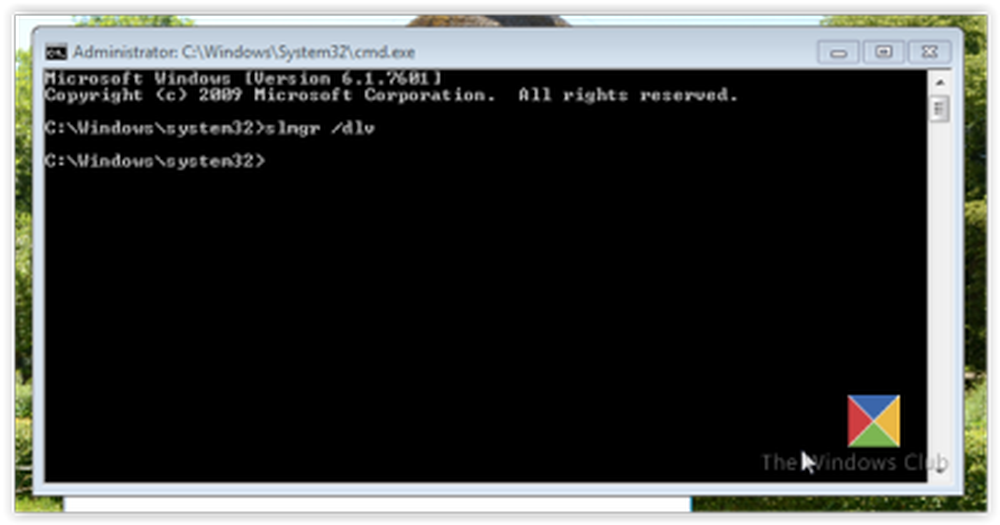
Veți vedea o fereastră Windows Script Host deschizându-vă oferindu-vă detalii despre licențierea Windows și starea de activare. Uită-te aici ID de activare și notează-o.

Acum, în aceeași fereastră de prompt de comandă, tastați următoarele și apăsați Enter:
slmgr / upk
Aici UPK standuri pentru dezinstalați cheia produsului. / UPK parametrul dezinstalează cheia de produs a ediției curente pentru Windows. După o repornire, sistemul va fi într-o stare fără licență dacă nu este instalată o nouă cheie de produs.
Dacă ați introdus greșit din greșeală, veți vedea următorul mesaj de eroare - Cheia produsului nu a fost găsită.

Dacă ați introdus-o corect, veți vedea mesajul - Codul de produs dezinstalat cu succes.
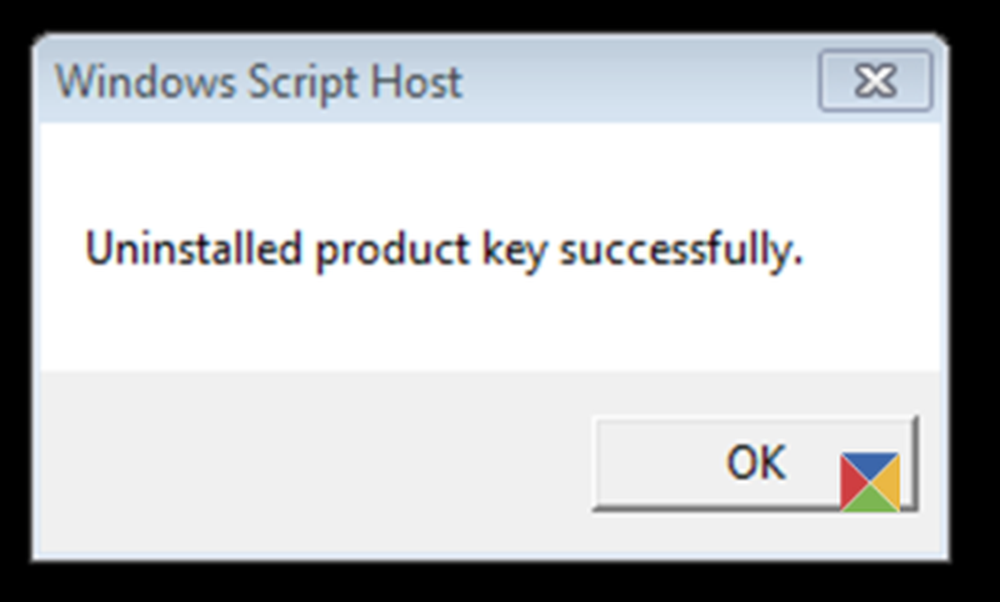

Odată ce ați făcut acest lucru, puteți să vindeți sau să eliminați laptopul și să utilizați Windows Product Key în altă parte, cu condiția ca termenii de licențiere să permită acest lucru. Dacă este o cheie Retail, puteți face acest lucru, dar dacă este o cheie OEM, aceasta ar fi legată de mașină.
Reinstalați Windows Product Key
În cazul în care doriți să reinstalați această cheie, puteți lua din nou ajutorul de slmgr. Tastați următoarea comandă într-o Prompt de comandă (Admin) și apăsați Enter.
/ IPK parametrul va instala o cheie de produs de 5 × 5. Aici IPK standuri pentru instalați cheia de produs. Dacă cheia este validă și aplicabilă, cheia este instalată. Dacă o cheie este deja instalată, aceasta este înlocuită în tăcere. Dacă cheia este nevalidă, este returnată o eroare.
slmgr / ipk
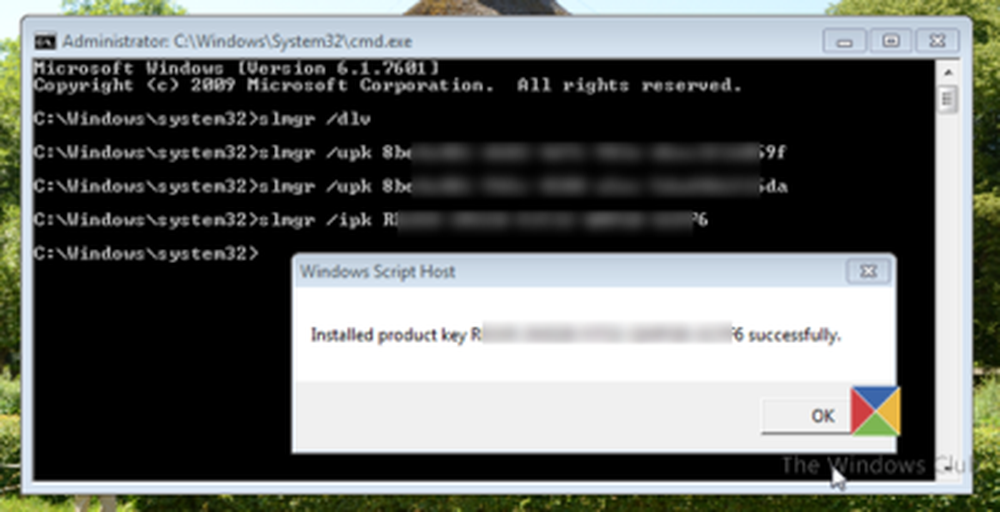
Rețineți că acum trebuie să utilizați autenticul Cheie de produs Windows sau licență. Este cheia de produs de 25 de caractere sau licență de software pe care trebuie să o folosim aici. Acest serial este necesar în timpul instalării / activării Windows și dovedește proprietatea dvs. Dacă ați făcut-o corect, veți vedea Cheie de produs instalată cu succes mesaj.
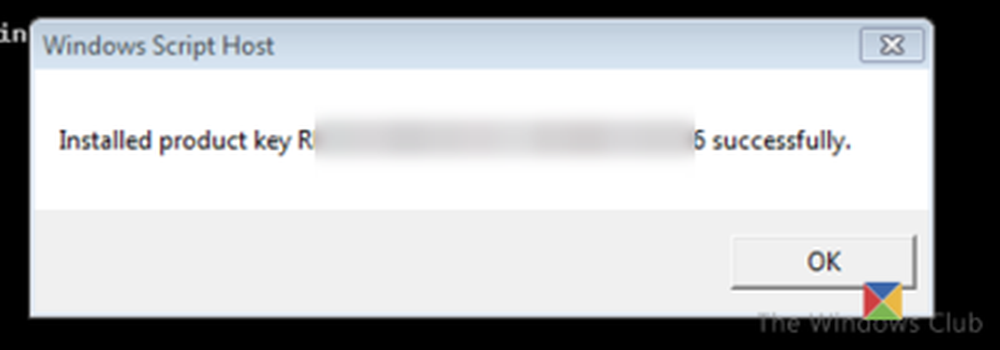
Acum, dacă deschideți panoul de control, veți vedea Windows este activat mesaj.
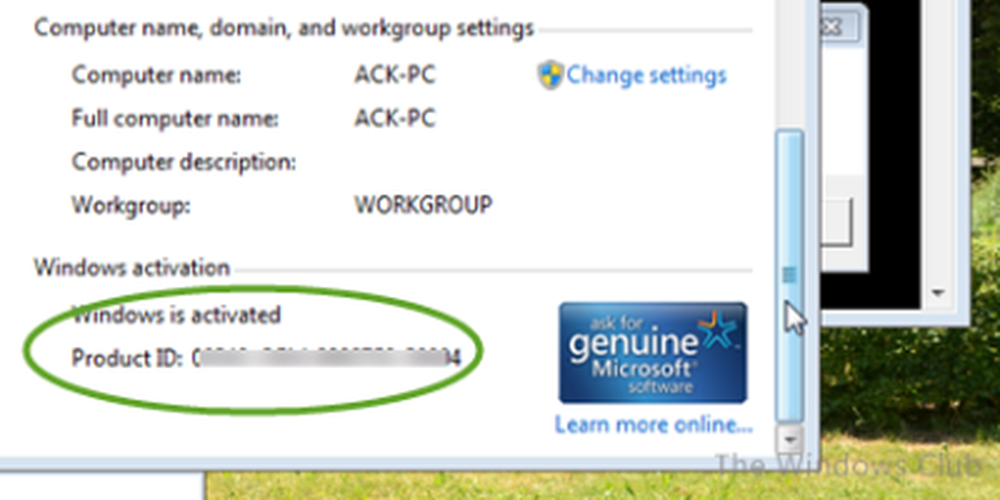
Parametrii suplimentari vă pot fi folosiți:
- / cpky opțiunea elimină cheia de produs din registru pentru a împiedica furarea acestei chei de cod rău intenționat.
- / reînarmeze opțiunea resetează temporizatorii de activare.
- Cum se găsește Windows Product Key
- SkipRearm vă permite să utilizați Windows fără activare.